Hur man skapar dubbel exponeringsbild i PicsArt Editing App
Android Tips Och Tricks / / August 05, 2021
Smartphones har visat sig vara ett effektivt alternativ för DSLR. Naturligtvis är DSLR för professionella killar och har sin egen betydelse inom foto och videografi. Men vi måste ge det till smartphones som under de senaste åren för att ge sömlös bildtagning för icke-professionella fotoentusiaster. Låt det vara vilken smartphone som helst, i dagens datum måste den packa en lockande kamerainställning. Tillsammans med perfekta porträtt, vidvinkelbilder kan man också fånga den vackra natthimlen genom astrofotografi.
Nu gillar de flesta användare att redigera sina bilder på ett bra sätt. Uppenbarligen ger det en unik närvaro över sociala medier och allmän visning. För detta har vi återigen en uppsjö av fotoredigeringsprogram som är enormt populära. Låt oss prata om PicsArt. Vet du att den har den här funktionen att skapa en dubbel exponeringsbild.? I den här guiden visar jag dig hur du kan skapa Dubbel exponeringsbild med PicsArt.

Relaterad | Ladda ner Google Camera för Huawei Nova 7 Pro
Innehållsförteckning
- 1 Vad är en dubbel exponeringsbild.?
-
2 Hur man skapar dubbel exponeringsbild med PicsArt
- 2.1 Ladda ner appen
- 2.2 Lägga till bilder
- 2.3 Minskar opacitet
- 2.4 Radera oförutsedd del från den andra bilden
Vad är en dubbel exponeringsbild.?
Jag vet att inte alla våra läsare måste vara slutare kunniga för att känna till alla termer som rör fotografering. Låt mig förklara med enkla ord. En bild med dubbel exponering är en kombination av två separata bilder. Vi överlagrar en bild på en annan bild genom att göra den ogenomskinlig. Den ogenomskinliga effekten används för att få den essensen av att två bilder är en.
Vanligtvis används den mest i kreativ fotografering. Du kan också se användningen av dubbel exponering i filmer också. Det lägger till en konstnärlig touch och ger en känsla av relevans i historien bilderna vill förmedla. Här är ett exempel på en dubbel exponeringsfoto.

Vet du | Så här installerar du Google Camera på OnePlus 8/8 Pro
Hur man skapar dubbel exponeringsbild med PicsArt
Jag kommer att beskriva stegen tillsammans med två foton som jag har på min telefon. Du måste följa stegen i samma ordning som jag har lagt upp. Kom ihåg att vi kommer att kräva två foton för att skapa detta enstaka foto.
Ladda ner appen
Vi börjar med att ladda ner PicsArt-appen. Vi kommer att skapa en dubbel exponering för den här appen. Så ta tag i det.
Lägga till bilder
- Starta appen
- Nu väljer jag det här fotot som den första bilden
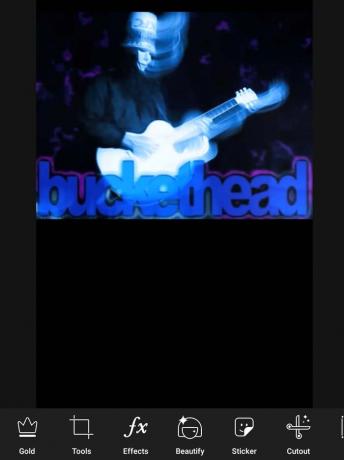
- Därefter måste vi lägga en annan bild som vi kommer att lägga över den första.
- Knacka på Lägg till foto. Välj den andra bilden

- Här måste du justera bildens storlek enligt dina behov.

Minskar opacitet
Nu måste vi minska opaciteten för den andra bilden, som blir det första steget för att integrera de två bilderna.
Använd Opacitet alternativ. Jag har satt opaciteten för den andra bilden till 75. Det är bara det perfekta balanseringsnumret som presenterar två av bilderna i en enda ram.
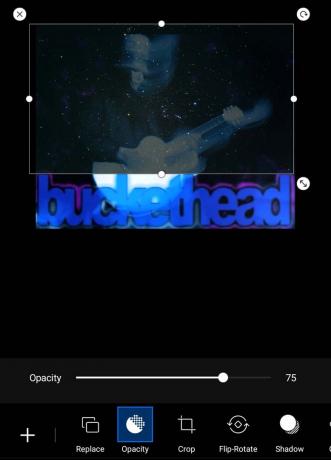
Något mindre ogenomskinligt än det skulle få den andra bilden att se obefintlig ut. Det beror dock igen på vilka foton du använder och hur du föreställer dig det resulterande fotot.
Radera oförutsedd del från den andra bilden
Vi raderar en del av den andra bilden så att den ser mer kreativ ut. Så jag kommer att radera det på ett sådant sätt att endast en del av konstellationsbilden (2: a foto) kommer att markeras på karaktären och hans gitarr från första bilden.
- Klicka på raderingsknapp du ser ovan. Du kommer att omdirigeras till en ny sida.
- Längst ner bör du se alternativet Radera. Tryck på den
- Nu, med två fingrar kläm försiktigt på bilden för att zooma in

- Vid denna punkt sveper du försiktigt försiktigt på delarna av den överlagrade andra bilden som du vill radera.
- Kom ihåg att jag bara vill markera den del av den andra bilden på karaktären och hans gitarr. Resten kommer att tas bort.
Tips
Här är en pekare du bör notera. För att använda radergummit effektivt, ställ in radergummiets opacitet mellan 40 och 50. Minska också raderingsstorleken till 20. Detta hjälper dig att radera mycket minutiöst och sömlöst.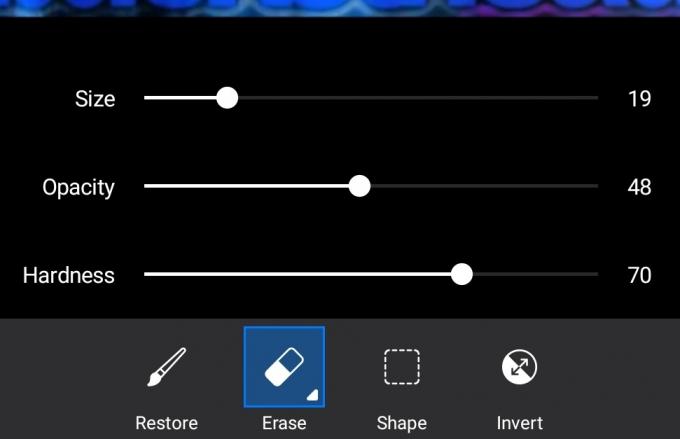
Här är den resulterande bilden.

Jag tog just dessa slumpmässiga bilder i syfte att skildra tekniken.
Metoden kommer att vara densamma för alla andra bilder du skulle använda för att förmedla ett meddelande eller ange något i berättande för en filmkampanj.
Så det är det. Så här kan du skapa en dubbel exponeringsbild på PicsArt. Försök med detta med dina foton och låt mig veta hur det gick i kommentarfältet nedan.
Läs nu,
- Hur man säkerhetskopierar foton till molnlagring
- Hur man klickar på foton från Galaxy S20 med Galaxy Watch
Swayam är en professionell teknisk bloggare med magisterexamen i datorprogram och har också erfarenhet av Android-utveckling. Han är en stark beundrare av Stock Android OS, förutom teknisk bloggning, han älskar att spela, resa och spela / undervisa gitarr.



